La création d'une sauvegarde complète d'une partition ou d'un disque dur est essentielle pour une restauration rapide chaque fois que Windows commence à agir ou à ralentir au fil du temps. Cela vous évite de devoir installer et configurer manuellement Windows et des applications tierces. En dehors de cela, vous devez passer par les tracas de la réactivation de Windows par téléphone si la clé de licence acquise via l'achat au détail a déjà été activée plus de 5 fois.
Il existe un certain nombre d'applications logicielles de sauvegarde d'imagerie de disque tierces telles que Macrium Reflect, Aomei Backupper, Clonezilla et System Image Backup à partir de Windows qui sont disponibles gratuitement, mais nous examinerons EaseUS ToDo Backup Free, actuellement classé # 9 dans Download.com de CNET sous la catégorie des logiciels de sauvegarde. EaseUS est une entreprise chinoise bien connue pour ses logiciels de partitionnement de disque, de récupération de données, de sauvegarde et de transfert.

Différentes versions d'EaseUS ToDo Backup telles que Free, Home, Workstation, Advanced Server et Technician avec différents prix et fonctionnalités sont disponibles pour répondre aux différents marchés. De toute évidence, seule la version gratuite d'EaseUS ToDo Backup ne coûte pas un centime et est destinée à un usage personnel. En termes simples, EaseUS ToDo Backup Free vous permet de sauvegarder, restaurer et cloner. Vous pouvez soit sauvegarder l'intégralité du disque dur dans un fichier image afin qu'il puisse être utilisé pour la restauration, ou même sauvegarder sélectivement une partition et enregistrer l'image sur le même disque dur. La sauvegarde des fichiers et des dossiers est également prise en charge. Quant au clonage, vous pouvez soit cloner un disque dur vers un autre disque dur ou une partition.
La sauvegarde est aussi simple que de cliquer sur le bouton Sauvegarde de disque / partition, sélectionnez le disque / partition à sauvegarder, choisissez la destination où l'image de sauvegarde sera enregistrée et cliquez sur le bouton Continuer.
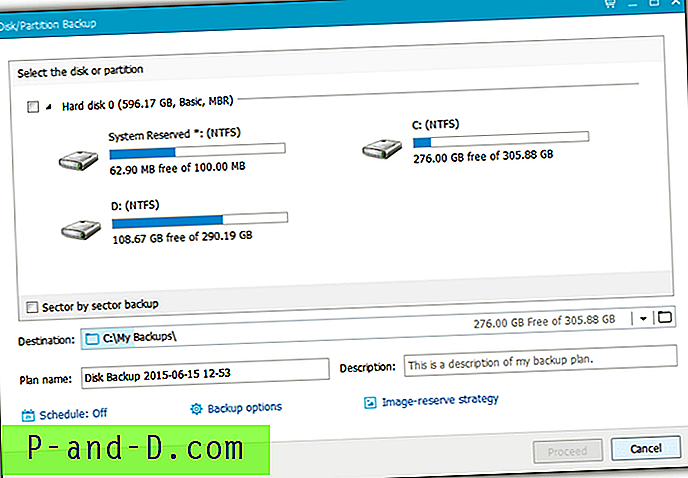
Des options supplémentaires telles que la planification, la stratégie de préservation d'image, la compression de sauvegarde, le fractionnement, le chiffrement et les performances en définissant la priorité et la vitesse de transfert réseau sont disponibles dans la sauvegarde. Les mêmes options peuvent être trouvées pour la sauvegarde de fichiers et également la sauvegarde du système. L'option de sauvegarde du système n'est qu'une simple option en deux étapes pour sauvegarder rapidement la partition où réside le système d'exploitation actuel.
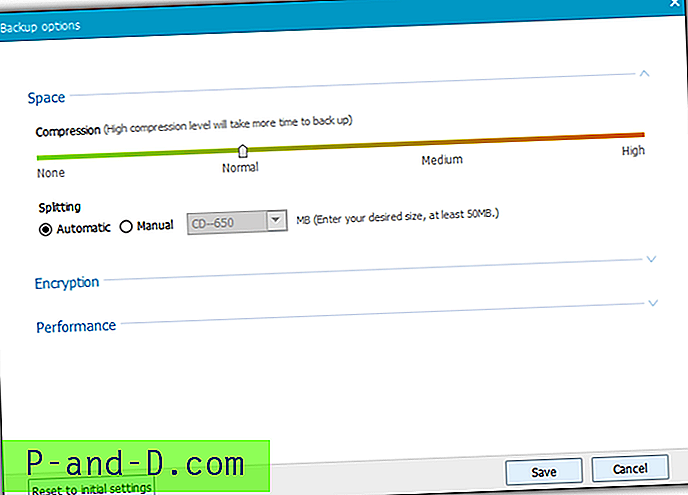
La sauvegarde intelligente est une fonctionnalité qui mérite d'être notée car elle crée automatiquement une sauvegarde toutes les 30 minutes lorsqu'il détecte des modifications dans les fichiers ou dossiers surveillés. De cette façon, vous pouvez trier les «dossiers de protection» contenant des fichiers fréquemment mis à jour. Veuillez noter que l'intervalle de 30 minutes est fixe et ne peut pas être modifié.
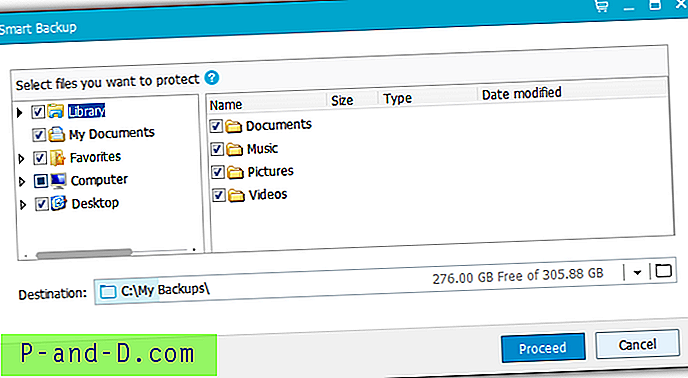
Le bouton Outils propose une large gamme d'utilitaires utiles. Les outils les plus importants que vous devriez vérifier sont la création d'un disque d'urgence ou l'activation de PreOS. Ces deux fonctionnalités font la même chose, ce qui vous permet d'exécuter EaseUS ToDo Backup Free sans démarrer sous Windows. Le disque d'urgence crée un CD / DVD / USB qui peut être utilisé pour démarrer un système pour exécuter EaseUs ToDo Backup tandis que l'option PreOS ajoute une entrée au menu de démarrage Windows pour exécuter facilement EaseUS ToDo Backup sans dépendre d'un support de démarrage externe.
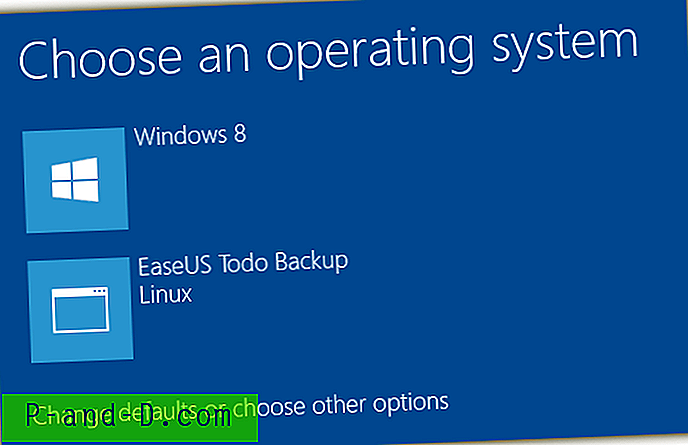
Bien que EaseUS ToDo Backup propose à la fois un disque d'urgence WinPE et Linux, vous devez toujours utiliser la version WinPE car la version Linux de ToDo Backup ne peut effectuer que la restauration et le clonage. Quant à la version WinPE, elle prend en charge un meilleur pilote de périphérique et presque toutes les fonctions telles que la sauvegarde, l'effacement des données, la vérification de l'image, etc. sont disponibles. Le fichier image ISO du disque d'urgence Windows PE fait 325 Mo alors que la version Linux ne fait que 53 Mo.
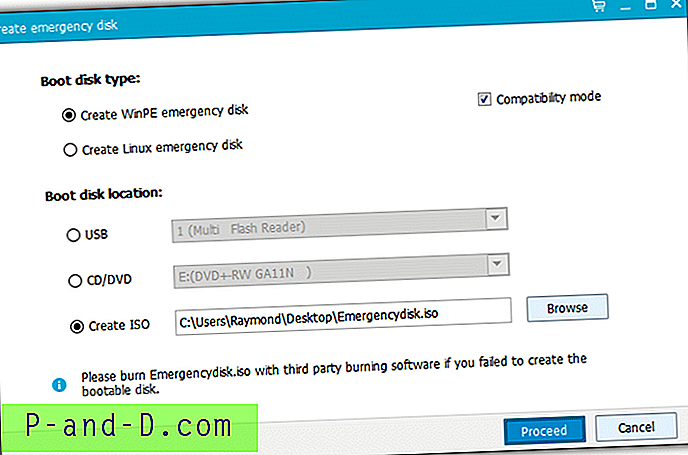
Des fonctionnalités supplémentaires telles que l'effacement des données pour empêcher la récupération des données, la vérification d'image, le montage / démontage d'une image disque et le lancement d'un lecteur iSCSI se trouvent dans Outils. Sur la page de téléchargement officielle de EaseUS ToDo Backup, vous trouverez un tableau de comparaison qui montre la différence entre les versions gratuite, domestique et professionnelle. Cela montre que la version gratuite n'atteint qu'une vitesse de sauvegarde et de restauration "normale", tandis que la Home and Workstation payante obtient une vitesse "plus rapide".
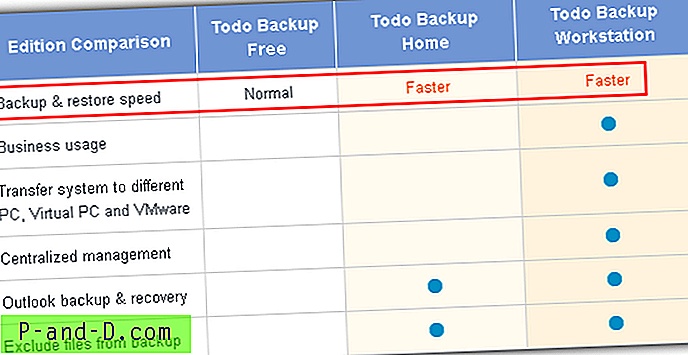
Nous aimerions savoir si cette affirmation est vraie: les utilisateurs payants obtiennent une vitesse de sauvegarde / restauration plus rapide ou si ce n'est qu'un gadget marketing. Nous avons donc testé les versions gratuite et familiale de ToDo Backup en créant une image de sauvegarde d'une partition et en comparant la vitesse de sauvegarde.
La capture d'écran ci-dessous montre que la version gratuite d'EaseUS ToDo Backup prend 9 minutes et 36 secondes pour terminer une sauvegarde.
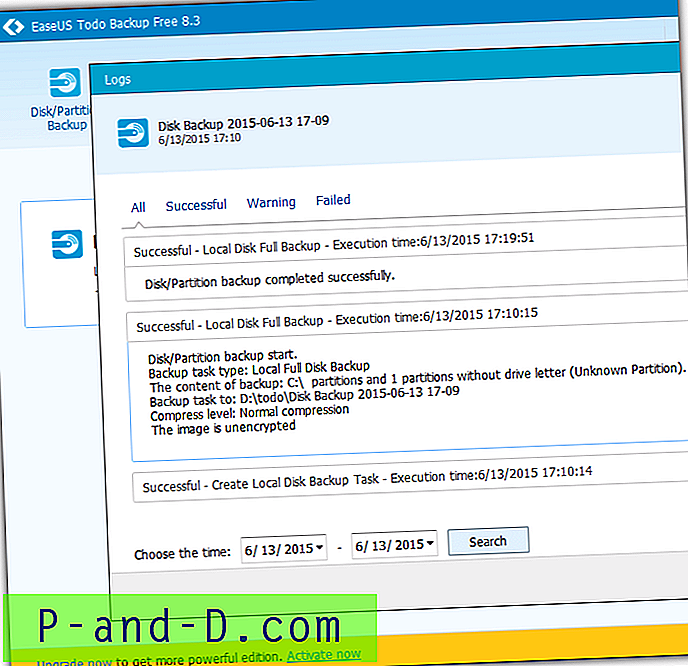
La version Home qui coûtait 29 $ pour une licence a mis 10 minutes et 2 secondes pour terminer la même sauvegarde.
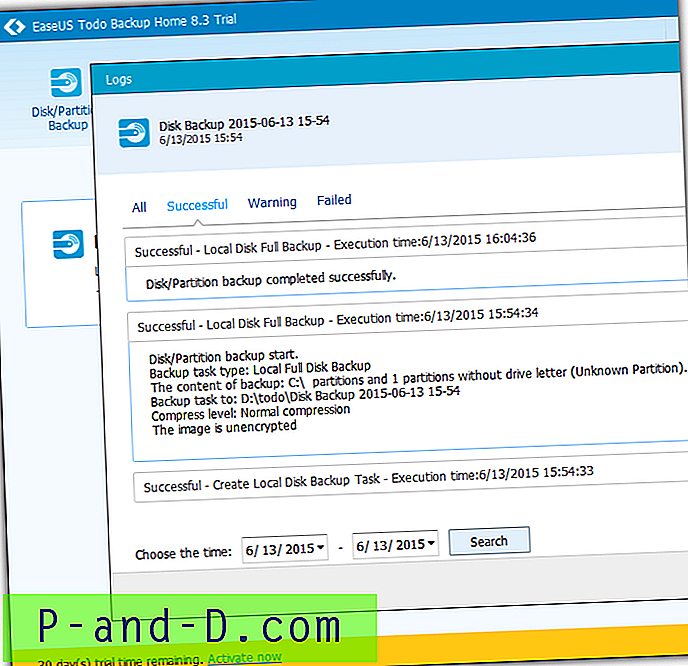
Comme vous pouvez le voir, la différence de vitesse de sauvegarde entre la version domestique et la version payante n'est que de 26 secondes. Cela montre clairement qu'ils partagent le même moteur de sauvegarde qui donne les mêmes résultats. En termes de fonctionnalités, la version payante offre plus d'avantages tels que la possibilité de sauvegarder / restaurer les e-mails Outlook, la notification par e-mail, la pré / post-commande, la copie hors site, la sauvegarde programmée basée sur les événements, l'exclusion de fichiers, les commandes pré / post et le support technique . Notez que la possibilité de restaurer une image sur un autre PC différent avec un matériel différent n'est disponible que dans l'édition Workstation.
Mots de clôture : Malgré les allégations publicitaires quelque peu douteuses concernant la différence de vitesse de sauvegarde et de restauration, EaseUS ToDo Backup Free est très convivial et tout le monde peut l'utiliser pour créer une sauvegarde complète de leur PC. De plus, la possibilité de créer un disque d'urgence amorçable basé sur le dernier WinPE de la version gratuite de ToDo Backup augmente la valeur de ce programme.
Télécharger EaseUS ToDo Backup Gratuit





